 第240114期 - 工具
第240114期 - 工具
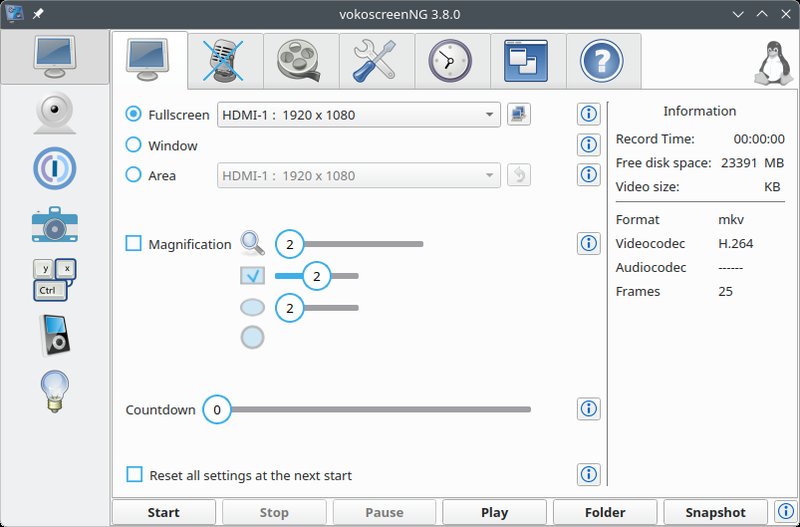 推荐一款好用的windows工具,推荐!
推荐一款好用的windows工具,推荐!
可以看下使用截图,软件地址在文末:
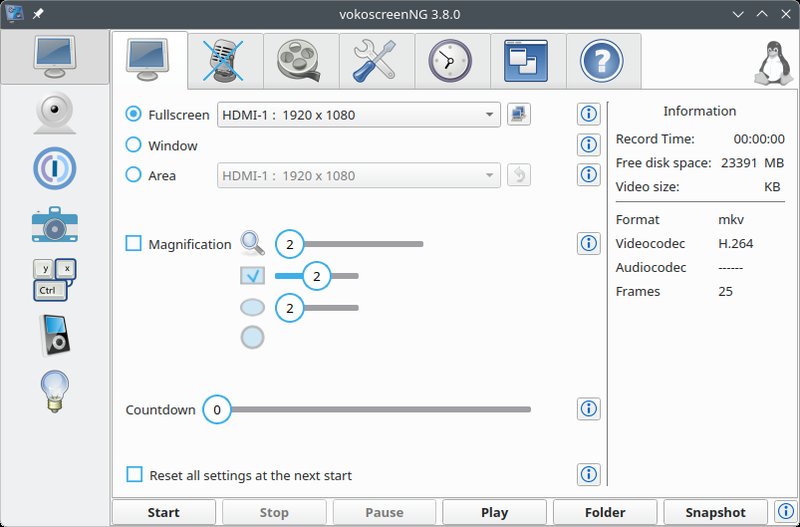
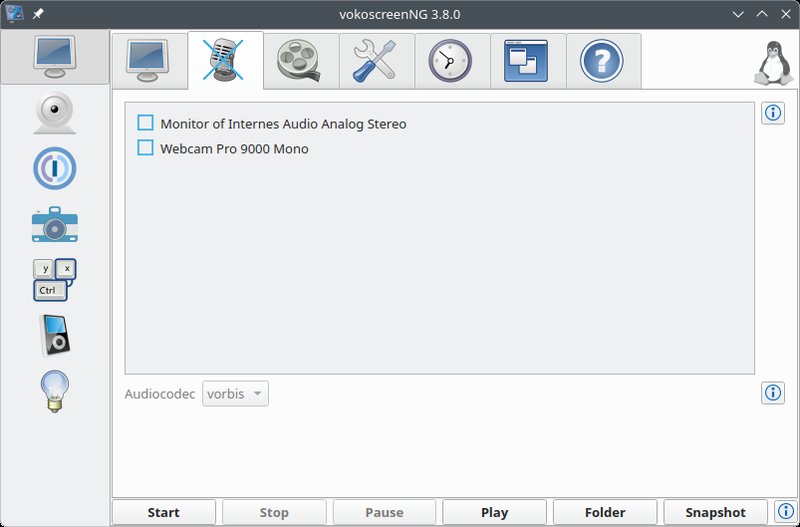
vokoscreenNG是一款强大的屏幕录制工具,支持多种语言,可以录制整个屏幕、区域或窗口(仅限Linux)。
它还支持录制音频,以及使用内置摄像头让视频更加个性化。此外,它还提供了一些辅助工具,如多屏幕、系统托盘、放大镜、倒计时、计时器、显示点击、光晕、快照、内置视频播放器和全局快捷键等。
vokoscreenNG的使用方法很简单,只需下载并安装对应的Windows或Linux版本,然后运行程序,选择录制模式、音频源和摄像头,调整相关设置,就可以开始录制了。
录制完成后,可以在内置视频播放器中预览和编辑视频,也可以导出为常见的视频格式,如MP4、MKV、WEBM等。
vokoscreenNG的功能特点有以下几点:
- 跨平台:支持Windows和Linux操作系统,可以在不同的环境下使用。
- 开源免费:基于Qt和GStreamer框架开发,遵循GPLv2协议,可以自由使用和修改源代码。
- 多语言:支持多种语言,包括英语、中文、日语、法语、德语等,可以根据用户的偏好选择。
- 稳定高效:利用GStreamer的多媒体能力,实现高质量的视频录制和编码,同时保证系统的稳定性和效率。
vokoscreenNG 软件的安装和使用方法:
- vokoscreenNG 支持 Windows 和 Linux 系统,是免费和开源的软件。您可以从官网或GitHub下载最新版本的安装文件。
- vokoscreenNG 的安装方法根据不同的平台和包管理器有所不同。您可以参考以下链接中的指南来安装 vokoscreenNG:
- Windows:双击下载的 .exe 文件,按照提示进行安装。
- Ubuntu:在终端中运行以下命令:
sudo add-apt-repository ppa:ubuntuhandbook1/apps,然后sudo apt update && sudo apt install vokoscreen-ng。 - 其他 Linux 发行版:请查看您的发行版的软件仓库中是否包含 vokoscreenNG,如果有,直接通过软件管理器或类似的工具进行安装。如果没有,您可能需要从源代码编译安装 vokoscreenNG,具体步骤请参考GitHub上的说明。
- vokoscreenNG 的使用方法很简单,您只需要启动软件,选择您想要录制的屏幕、区域或窗口,以及音频源和摄像头,然后点击开始按钮即可。您可以在录制过程中使用快捷键或系统托盘图标来暂停、恢复或停止录制。录制完成后,您可以使用内置的视频播放器来查看和播放您的视频文件。
这款工具还支持linux,在Linux下使用需要注意:
- 修改配置文件:为了避免录制过程中出现闪烁、撕裂、或者其他画面问题,您需要修改
/etc/pulse/default.pa文件,将load-module module-suspend-on-idle这一行注释掉,然后重新启动系统。 - 关闭或调整合成器:合成器是用于提供桌面动画效果的软件,但是它可能会影响录制的质量。您可以选择关闭合成器,或者调整合成器的设置,比如关闭垂直同步(VSync)。
- 适配 NVidia 显卡:如果您使用的是 NVidia 显卡,您可能需要在 NVidia 设置中启用 Force Composition Pipeline 选项,以消除撕裂现象。
总之,vokoscreenNG是一款适合各种场景的屏幕录制工具,无论是教学、演示、游戏、直播还是其他用途,都可以用它来制作精彩的视频内容。如果你对这款工具感兴趣,可以访问它的官方网站,下载最新的版本,或者参与到它的翻译和开发中去。
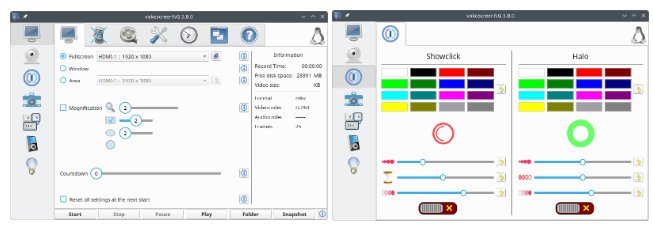
工具安装地址:https://linuxecke.volkoh.de/vokoscreen/vokoscreen-tips.html